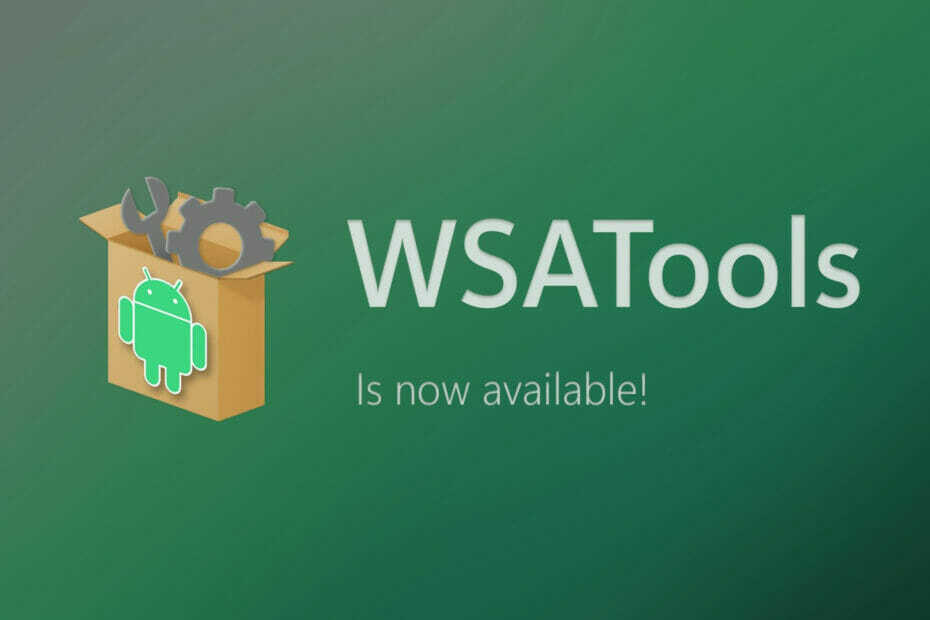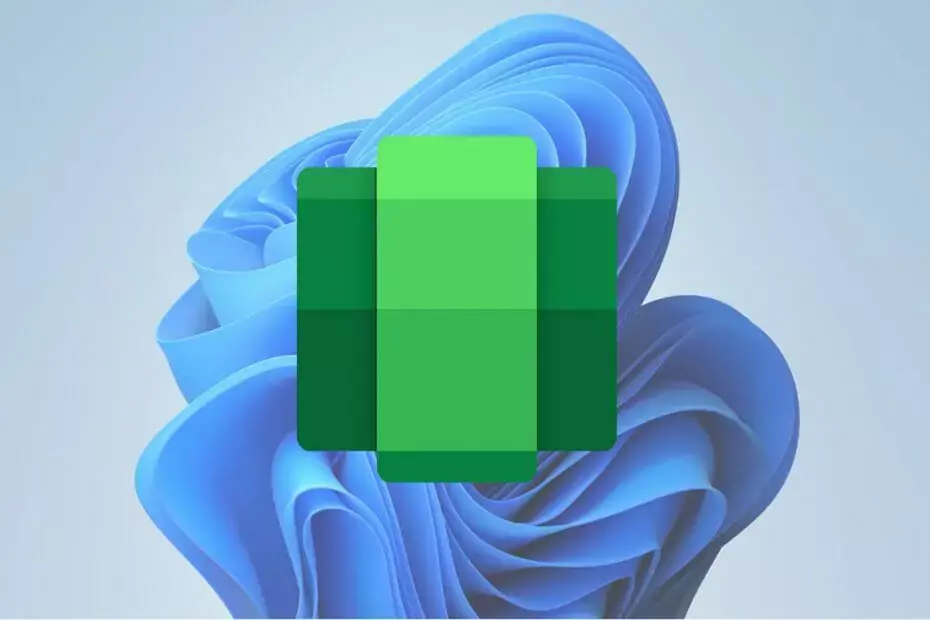Это программное обеспечение исправит распространенные компьютерные ошибки, защитит вас от потери файлов, вредоносных программ, сбоев оборудования и оптимизирует ваш компьютер для достижения максимальной производительности. Исправьте проблемы с ПК и удалите вирусы прямо сейчас, выполнив 3 простых шага:
- Скачать Restoro PC Repair Tool который поставляется с запатентованными технологиями (патент доступен здесь).
- Нажмите Начать сканирование чтобы найти проблемы с Windows, которые могут вызывать проблемы с ПК.
- Нажмите Починить все для устранения проблем, влияющих на безопасность и производительность вашего компьютера
- Restoro был загружен 0 читатели в этом месяце.
Microsoft Surface Pro 4 позиционируется как одно из самых тонких, легких, быстрых и мощных устройств среди своих конкурентов, включая MacBook.
Это устройство оснащено не только эргономичной крышкой и считывателем отпечатков пальцев, но и 12,3-дюймовым дисплеем PixelSense, который на 30 процентов мощнее предыдущих устройств Surface Pro в этой серии.
Несмотря на фантастические характеристики, красивую конструкцию и потрясающий дисплей, Surface Pro 4, как известно, имеет несколько вопросов в использовании, включая мерцание экрана и вибрацию, поскольку мы сообщали в предыдущей статье.
В этой статье описываются некоторые решения, которые вы можете использовать для запуска и работы устройства Surface Pro 4, вплоть до устранения проблемы с вибрацией экрана.
Чтобы понять, откуда взялась проблема с вибрацией экрана, рассмотрим два основных известных симптома:
- Прерывистый "фантомный" сенсорный ввод на экране, который может нарушить работу любых приложений, работающих на машине, или повлиять на удобство использования устройства и / или помешать ему.
- Несколько случайных касаний экрана, затем некоторая правильная работа, затем процесс повторяется
Если ваше устройство Surface Pro 4 испытывает два симптома, описанных выше, есть несколько способов справиться с ситуацией, если не исправить ее полностью.
Однако иногда эта проблема может быть вызвана тремя причинами, такими как физическое повреждение устройства, тип установленного программного обеспечения или электромагнитные помехи от близлежащих источников.
Поэтому, если некоторые из этих решений не работают, необходимо проверить эти и другие возможные внешние факторы, которые могут вызвать проблему.
Вибрация экрана ноутбука Surface Pro 4 в основном вызвана проблемами, влияющими на калибровку сенсорного экрана вашего устройства. Вот как решить эту проблему.
Как исправить вибрацию экрана Surface Pro 4
- Запрос на обмен, если еще на гарантии
- Выполните двухкнопочный сброс
- Загрузите исправление Microsoft
Решение 1.Проверьте гарантию на устройство Surface Pro 4.
Если вы недавно приобрели устройство Surface Pro 4 и у вас все еще действует гарантия (в США), посетите физический розничный магазин Microsoft и запросите обмен. Вы также можете запросить проверку и настройку замены, находясь в Microsoft Store.
Решение 2. Двухкнопочный сброс
Вот как решить проблему вибрации экрана на устройстве Surface Pro 4 с помощью этого решения:
- Проведите по экрану справа
- Коснитесь или щелкните Параметры
- Нажмите Power
- Нажмите «Выключить», чтобы выключить устройство (для этого также можно нажать кнопку питания и удерживать 30 секунд).
- Когда устройство выключено, нажмите и удерживайте кнопку увеличения громкости и кнопку питания одновременно в течение 15 секунд, затем отпустите их одновременно. На экране может мигать логотип устройства Surface, но удерживайте его не менее 15 секунд.
- После отпускания двух кнопок дайте устройству около 10 секунд.
- Нажмите и отпустите кнопку питания, чтобы включить устройство.
Если это не помогает, переходите к решению 3.
Решение 3. Исправление для вашего устройства Surface Pro 4
Запустите сканирование системы, чтобы обнаружить потенциальные ошибки

Скачать Restoro
Инструмент для ремонта ПК

Нажмите Начать сканирование чтобы найти проблемы с Windows.

Нажмите Починить все для устранения проблем с запатентованными технологиями.
Запустите сканирование ПК с помощью Restoro Repair Tool, чтобы найти ошибки, вызывающие проблемы с безопасностью и замедление. После завершения сканирования в процессе восстановления поврежденные файлы заменяются новыми файлами и компонентами Windows.
Microsoft предоставила поддерживаемое исправление, предназначенное для устранения проблемы с вибрацией экрана, поэтому это решение следует применить к устройству Surface Pro 4, которое испытывает то же самое.
Чтобы определить, доступно ли исправление, установите флажок ‘Доступна загрузка исправления' раздел. Если его нет, свяжитесь с Служба поддержки и обслуживания клиентов Microsoft отправив запрос на получение исправления, и они свяжутся с вами.
Примечание: вы обнаружите, что название продукта на странице загрузки указано как Surface Pro 3, которое введено неправильно из-за ограничений базы данных. Однако продукты, которые применимы для конкретного исправления, - это Surface Pro 4 и Surface Book.
Предоставляется инструмент калибровки сенсорного экрана, который сохраняет информацию о калибровке во встроенном ПО сенсорного экрана устройства, что позволяет повторно создать образ устройства или переустановить Windows после запуска инструмента.
Чтобы использовать этот инструмент, убедитесь, что выполнены следующие условия:
- Уровень заряда аккумулятора устройства составляет не менее 25 процентов, от которого оно работает.
- Экран устройства находится вдали от люминесцентного и / или другого яркого освещения.
- На устройство отключено питание
- На устройстве установлена последняя версия прошивки и обновления драйверов Windows.
- К USB-портам не подключены устройства.
Если у вас есть эти требования, вы можете установить и запустить инструмент.
Выполните следующие действия, чтобы установить и запустить инструмент калибровки сенсорного экрана, но не касайтесь экрана во время этого процесса:
- Скачать исправление 3165497
- Запустите исправление после завершения загрузки
- Извлеките файлы в папку по вашему выбору
- В папке найдите файл CalibG4.exe
- Запустите файл CalibG4.exe
По завершении инструмент отобразит статус «ПРОЙДЕН», а затем потребуется две минуты для завершения калибровки.
Примечание: В случае зависания устройства, сбоя во время работы инструмента калибровки сенсорного экрана или в случае, если инструмент не завершает калибровку, выполните следующие действия:
- Нажмите и удерживайте кнопку питания около 30 секунд, чтобы выключить устройство.
- Включите устройство
- Снова запустите CalibG4.exe
Если ни одно из вышеперечисленных решений не помогло, тогда обратитесь в службу поддержки Microsoft для дальнейших опций.
Используйте раздел комментариев ниже, чтобы сообщить нам, какое решение сработало для вас.
СВЯЗАННЫЕ ИСТОРИИ, ЧТО НУЖНО ПРОВЕРИТЬ:
- Последнее обновление Surface Pro 4 устраняет проблемы с камерой Windows Hello.
- Исправлено: проблема затемнения экрана Surface Pro 4.
- Исправлено: Surface Pro 4 не выходит из спящего режима.
 По-прежнему возникают проблемы?Исправьте их с помощью этого инструмента:
По-прежнему возникают проблемы?Исправьте их с помощью этого инструмента:
- Загрузите этот инструмент для ремонта ПК получил рейтинг "Отлично" на TrustPilot.com (загрузка начинается на этой странице).
- Нажмите Начать сканирование чтобы найти проблемы с Windows, которые могут вызывать проблемы с ПК.
- Нажмите Починить все исправить проблемы с запатентованными технологиями (Эксклюзивная скидка для наших читателей).
Restoro был загружен 0 читатели в этом месяце.